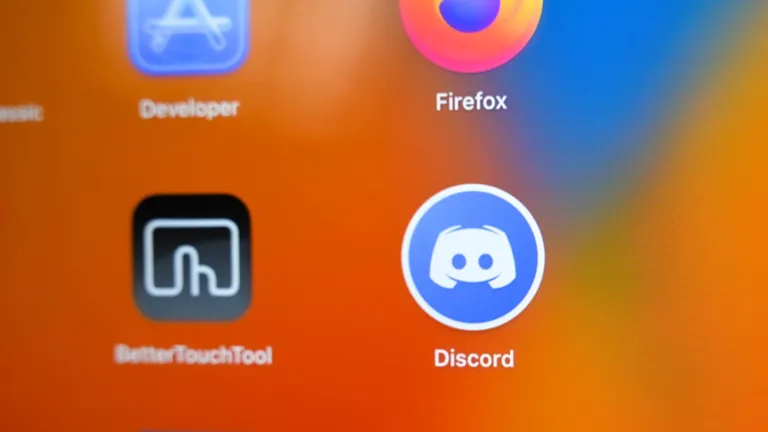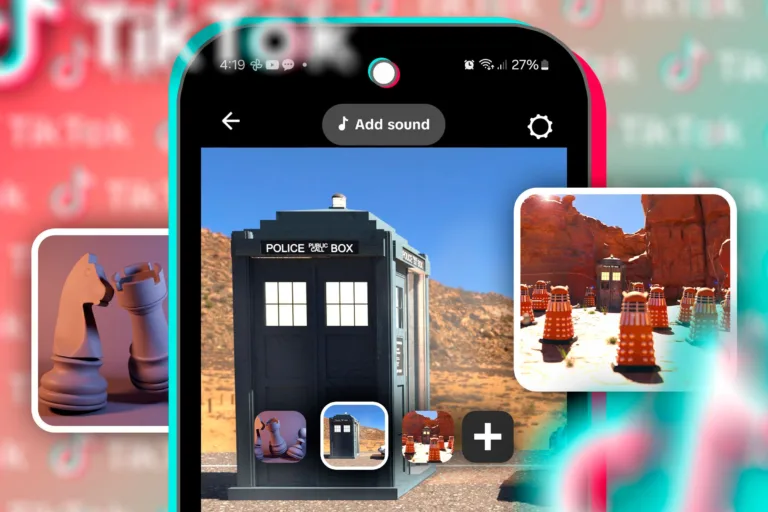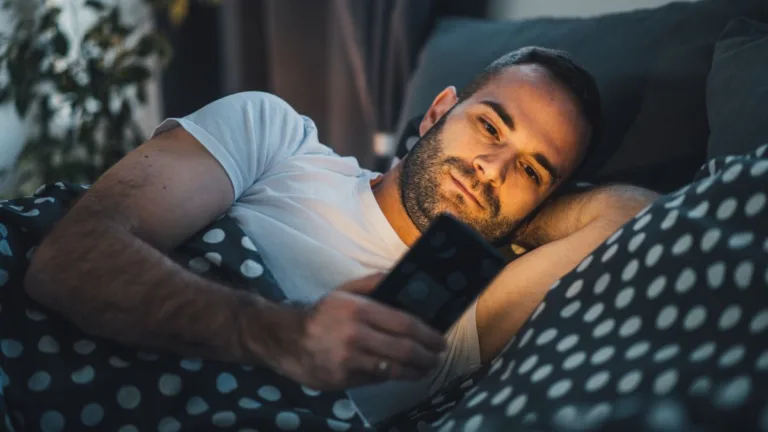El comando ping es una herramienta esencial para diagnosticar problemas de conectividad en redes informáticas. Su nombre proviene de la tecnología de sonar, donde se envían pulsos de sonido y se escucha el eco que regresa. De manera similar, en el contexto de redes, el comando ping permite a un ordenador enviar paquetes de información a un dispositivo específico, ya sea una dirección URL o una dirección IP, y esperar una respuesta. Esta herramienta es fundamental para determinar si un dispositivo es accesible y para identificar problemas de red, como conexiones lentas o pérdida de paquetes.
El funcionamiento del comando ping es bastante sencillo. Al ejecutarlo, el ordenador envía varios paquetes de datos al dispositivo objetivo y mide el tiempo que tarda cada paquete en hacer el viaje de ida y vuelta. Esto permite a los usuarios verificar la conectividad tanto en redes locales como en Internet. La utilidad del ping se extiende a cualquier sistema operativo, ya que se puede utilizar en macOS, Linux y todas las versiones de Windows.
Para utilizar el comando ping en Windows, primero debes abrir el símbolo del sistema, conocido como Command Prompt. Esto se puede hacer presionando las teclas Windows + R, escribiendo «cmd» y presionando Enter. Una vez que estés en el símbolo del sistema, puedes ingresar el comando ping seguido de la URL o dirección IP deseada. Por ejemplo, al hacer ping a www.howtogeek.com, recibirás una respuesta que incluye la dirección IP asociada, el tamaño de los paquetes enviados y el tiempo que tardó cada respuesta en llegar.
Además, el resultado del ping proporciona un resumen al final que indica cuántos paquetes fueron enviados y recibidos, así como los tiempos de respuesta mínimo, máximo y promedio. Si el comando ping no recibe respuesta, esto se indica claramente, lo que puede ser un indicativo de problemas en la red. Esta información es crucial para diagnosticar problemas de conectividad y determinar si el dispositivo objetivo está accesible.
 Cómo expulsar a personas de tu Wi-Fi: métodos y consejos útiles
Cómo expulsar a personas de tu Wi-Fi: métodos y consejos útilesOpciones avanzadas del comando Ping
Aunque el uso básico del ping es suficiente para la mayoría de los usuarios, existen opciones avanzadas que permiten personalizar el comportamiento del comando. Por ejemplo, puedes especificar el número de pings a realizar o la frecuencia con la que se deben enviar. Para explorar estas opciones, simplemente escribe «ping /?» en el símbolo del sistema. Esto te mostrará una lista de parámetros que puedes utilizar para ajustar el comando a tus necesidades.
Algunas de las opciones más útiles incluyen:
- -n: Especifica el número de paquetes que se enviarán.
- -t: Realiza un ping continuo hasta que se detenga manualmente.
- -l: Permite especificar el tamaño de los paquetes enviados.
Estas opciones avanzadas son especialmente útiles para realizar un test de ping más exhaustivo y obtener información más detallada sobre la conectividad de la red.
Aplicaciones prácticas del comando Ping
El comando ping tiene varias aplicaciones prácticas que pueden ser de gran ayuda para los usuarios. A continuación, se presentan algunas de las más comunes:
Verificar la conectividad a un destino en Internet: Al hacer ping a una URL, puedes confirmar que todos los dispositivos de red entre tu ordenador y el destino están funcionando correctamente.
Resolver direcciones IP: Hacer ping a una URL también revela la dirección IP correspondiente, lo que puede ser útil para diversas tareas de red.
Comprobar la conexión con el router: Si no puedes acceder a un destino en Internet, puedes intentar hacer ping al router local. Una respuesta exitosa indica que la red local está operativa.
Probar la dirección de loopback (127.0.0.1): Si el ping al router falla, puedes hacer ping a la dirección de loopback para verificar que el adaptador de red y el software de red del sistema operativo están funcionando correctamente.
Estas aplicaciones son solo algunas de las formas en que el comando ping puede ser utilizado para diagnosticar problemas de red y asegurar que tu conexión esté funcionando correctamente.
Estrategias para usar el comando Ping
Al utilizar el comando ping, es importante tener en cuenta algunas estrategias para maximizar su efectividad. Un enfoque común es el de «fuera hacia adentro», que comienza por los destinos más lejanos y avanza hacia los dispositivos locales. Esto significa que primero harías ping a un sitio web en Internet, luego a tu router, y finalmente a tu dirección de loopback.
Sin embargo, algunos usuarios prefieren un enfoque «dentro hacia afuera». Este método comienza haciendo ping a la dirección de loopback, luego al router y finalmente a un destino en Internet. Este enfoque puede ser útil para identificar rápidamente si el problema está en la red local o en la conexión a Internet.
Es importante mencionar que algunos dispositivos en la red local pueden no responder a las solicitudes de ping debido a configuraciones de firewall. Para permitir que estos dispositivos respondan, es necesario ajustar la configuración del firewall. Esto puede implicar habilitar las respuestas a ping en la configuración del dispositivo o en el software de seguridad que estés utilizando.
Importancia del comando Ping en redes domésticas y pequeñas empresas
El uso del comando ping es especialmente relevante para la solución de problemas en redes domésticas o pequeñas empresas. En estos entornos, los usuarios a menudo enfrentan problemas de conectividad que pueden ser resueltos rápidamente utilizando esta herramienta. La capacidad de verificar la conectividad y diagnosticar problemas de red de manera eficiente es crucial para mantener una experiencia de usuario fluida.
En redes más grandes, la complejidad aumenta y es probable que los profesionales de redes ya estén familiarizados con el uso de ping y otras herramientas de diagnóstico. Sin embargo, para los usuarios promedio, el comando ping sigue siendo una de las herramientas más accesibles y efectivas para resolver problemas de conectividad.
Herramientas complementarias al comando Ping
Si bien el comando ping es una herramienta poderosa, existen otras herramientas complementarias que pueden ser útiles para el diagnóstico de redes. Algunas de estas herramientas incluyen:
Traceroute: Permite rastrear la ruta que toman los paquetes de datos hasta llegar a un destino, lo que puede ayudar a identificar dónde se producen los problemas en la red.
nslookup: Utilizado para consultar el sistema de nombres de dominio (DNS) y obtener información sobre direcciones IP y nombres de dominio.
netstat: Proporciona información sobre las conexiones de red activas y los puertos en uso, lo que puede ser útil para identificar problemas de conectividad.
Estas herramientas, junto con el comando ping, pueden ofrecer una visión más completa del estado de tu red y ayudarte a resolver problemas de manera más efectiva.
Resumen de la utilidad del comando Ping
El comando ping es una herramienta fundamental para diagnosticar problemas de conectividad en redes informáticas. Su simplicidad y efectividad lo convierten en una opción ideal para usuarios de todos los niveles. Desde verificar la conectividad a un destino en Internet hasta comprobar la conexión con el router local, el ping ofrece información valiosa que puede ayudar a resolver problemas de red.
Además, las opciones avanzadas del comando ping permiten personalizar su uso según las necesidades específicas de cada usuario. Ya sea que estés utilizando un test de ping básico o explorando opciones más complejas, esta herramienta es esencial para mantener una red saludable y funcional.
Si aún no has probado el comando ping, te animamos a que lo hagas. Es una forma sencilla y efectiva de asegurarte de que tu conexión a Internet y tu red local están funcionando correctamente. ¡No dudes en experimentar con las diferentes opciones y descubrir todo lo que esta herramienta puede hacer por ti!